- Guide per Montare Video
- 1.Convertitori da audio a testo online gratuiti
- 2.Gli 9 migliori generatori di voci AI
- 3.Idee, Musica e Frasi per Video di Compleanno
- 4.Come Generare Sottotitoli Automatici in Video
- 5.Software Migliori per Montaggio Video con IA
- 6.Strumenti Online Migliori per Rimuovere Voce
- 7.Come Sostituire i Volti nei Video
- 8.Migliori Lettori Video Gratuiti per PC
- 9.Migliori programmi gratuiti per riprodurre DVD
- 10.Rimuovere rumori di sottofondo da video
- 11.Creare Video di Mappa di Viaggio Animata
- 12.I 10 Migliori Cutter Video Gratuiti
- Miglior Editor Video su PC: Filmora
- Provalo gratuitamente Provalo gratuitamente
Samsung Photo Editor: recensione 2026 - Pro, contro, caratteristiche e guida
Aggiornato a 11/11/2025• Soluzioni comprovate
Se siete utenti Samsung, non perdetevi questo esclusivo Samsung Photo Editor. Con Samsung Photo Editor, è possibile modificare rapidamente le foto per dare loro un tocco sorprendente.
| Vantaggi | Svantaggi |
| App di editing di prima parte | Non adatto all'editing professionale |
| L'immagine originale è preservata | Disponibile solo per i dispositivi Samsung |
| Gratuito | Non disponibile in alcune regioni |
| Interfaccia facile da navigare |
In questo articolo
Parte 1. Che cos'è Samsung Photo Editor
Il Samsung photo editor è un editor di immagini predefinito fornito con i dispositivi Samsung. Tuttavia, a differenza degli editor fotografici predefiniti di altri dispositivi, l'editor fotografico di Samsung è piuttosto affascinante e ricco di risorse.
Questo editor di foto ha un sacco di funzioni incredibili che si confrontano con le applicazioni di editor di terze parti. Il fatto che si possa accedere facilmente a questo editor di foto direttamente dalla galleria di immagini rende questa applicazione unica e facile da usare per gli utenti dei dispositivi Samsung.
Parte 2. Caratteristiche principali di Samsung Photo Editor
Questa applicazione possiede molte funzioni uniche e di tendenza che si possono utilizzare durante l'editing per dare alle foto l'aspetto speciale che si desidera.
Ridimensionare le foto: È possibile ridimensionare le foto a piacimento utilizzando l'editor fotografico Samsung. Questa funzione consente di modificare le dimensioni delle immagini se risultano troppo larghe.
Supporta i collage: è possibile creare bellissimi collage e utilizzare tutte le foto che si desidera. La possibilità di aggiungere individualmente vari sfondi ed effetti a ciascuna foto è l'aspetto più interessante di questa funzione. In questo modo è possibile realizzare fantastici collage che presentano vari momenti memorabili. È inoltre possibile creare simpatiche GIF.
Ampio bacino di effetti di risorse:L'editor di foto di Samsung ha un sacco di bellissimi effetti che possono dare alle vostre foto l'aspetto unico, bello e alla moda che desiderate. Dispone anche di effetti pop-up a colori. Con i suoi effetti pop-up a colori, è possibile aggiungere colore a una sezione della foto mentre l'altra sezione rimane monocromatica.
Adesivi: se amate aggiungere adesivi alle vostre foto, non c'è da preoccuparsi, perché l'editor fotografico di Samsung offre molti adesivi che potete applicare alle vostre foto.
Ricca selezione di colori: l'ampia collezione di colori dell'editor fotografico Samsung Galaxy è il vero affare quando si desidera creare immagini colorate e belle. È possibile applicare questi colori per modificare le tonalità di colore della foto.
Rimozione di ombre e riflessi: questa funzione è una delle caratteristiche uniche di questo editor di foto, perché raramente la si vede in altre applicazioni di editor di foto. È possibile rimuovere le ombre e i riflessi che rendono le foto pessime. Le ombre o i riflessi indesiderati sulle foto possono essere davvero fastidiosi, ma con l'editor di Samsung non c'è bisogno di preoccuparsi.
Disegnare sulle foto: con questo editor fotografico è possibile disegnare oggetti sulle foto. Il pennello può essere modificato nella dimensione desiderata. Per i disegni è possibile selezionare anche i colori e la tecnica del pennello. Se si commette un errore di disegno, è disponibile una gomma regolabile.
Change Background Effect: Con pochi clic è possibile cambiare l'effetto di sfondo della foto.
Review Original Photo: Con la funzione Revisione originale è possibile tenere traccia delle modifiche apportate alle fotografie. Con questa funzione è possibile modificare una foto confrontando le modifiche con l'originale. Se non volete alterare completamente la versione originale delle vostre immagini dopo averle modificate, questo vi aiuterà a mantenere il controllo. È possibile salvare la versione modificata dopo averla cambiata separatamente dall'originale.
Parte 3: Come utilizzare Samsung Photo Editor?
Iniziate a modificare le vostre foto seguendo la nostra semplice guida passo-passo. Inizieremo con semplici tecniche di editing.
Ritagliare le foto: per ritagliare le foto, aprire l'applicazione Galleria di Samsung e fare clic sull'icona di modifica. Si aprirà automaticamente la modalità di ritaglio; si potrà quindi rendere giustizia alla foto nel modo desiderato.

Ridimensionamento delle foto: è possibile ridimensionare le foto nell'app editor di foto facendo clic sui tre punti nell'angolo in alto a destra della modalità di modifica. Apparirà un'opzione di ridimensionamento su cui fare clic per apportare le modifiche desiderate alla foto.
Aggiunta e modifica di filtri: una volta entrati in modalità di modifica, è possibile aggiungere qualsiasi filtro dal pool di bellissimi filtri disponibili sull'app di editor di foto. Il pulsante del filtro si trova accanto al pulsante del ritaglio; fare clic su di esso e scegliere il filtro desiderato. È possibile regolare il filtro tramite il cursore sotto il filtro stesso.
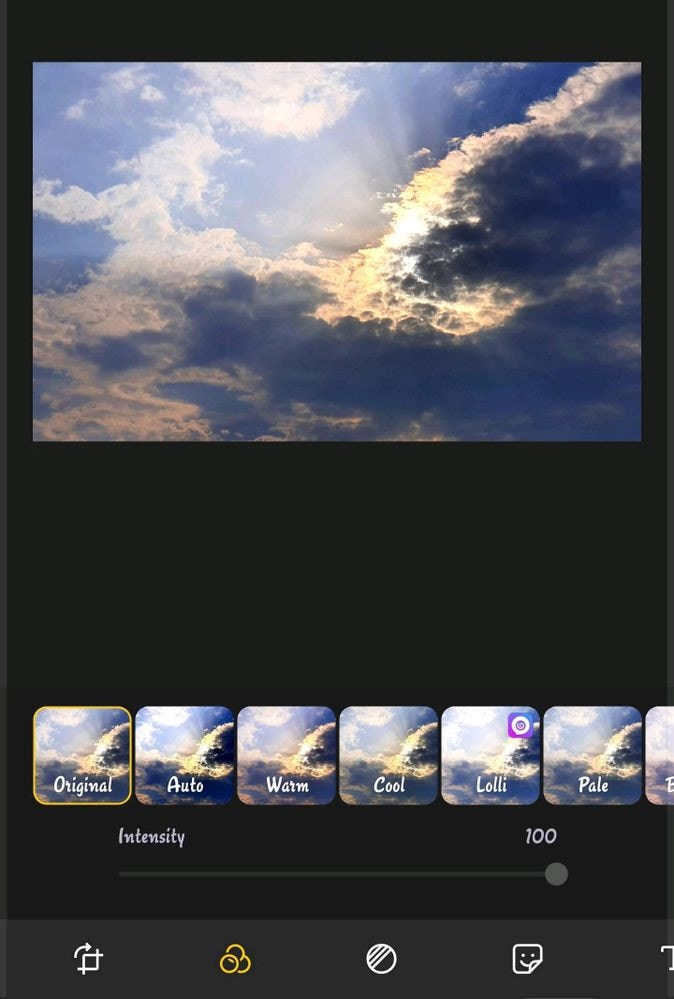
Disegnare sulle foto: per disegnare splendidi oggetti sulle foto, fare clic sul pulsante "Scarabocchio" nella parte inferiore della schermata di modifica. Viene visualizzata una finestra in cui è possibile modificare la dimensione del pennello, la dimensione della gomma e il colore. Dopo aver apportato le modifiche, è possibile iniziare a disegnare.
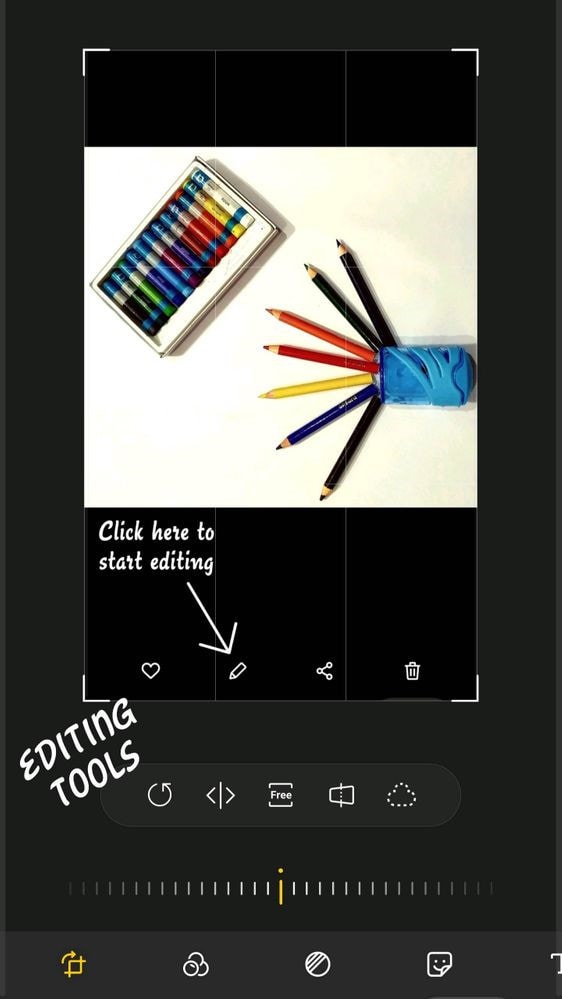
Creare collage e GIF: Per creare fantastici collage è necessario uscire dalla modalità di modifica. È sufficiente aprire l'applicazione Galleria e fare clic sull'icona a 3 punti nella parte superiore dello schermo. Fare clic su crea e scegliere collage o GIF se si desidera creare una GIF. Quindi scegliere l'immagine che si desidera utilizzare per il collage o la GIF.
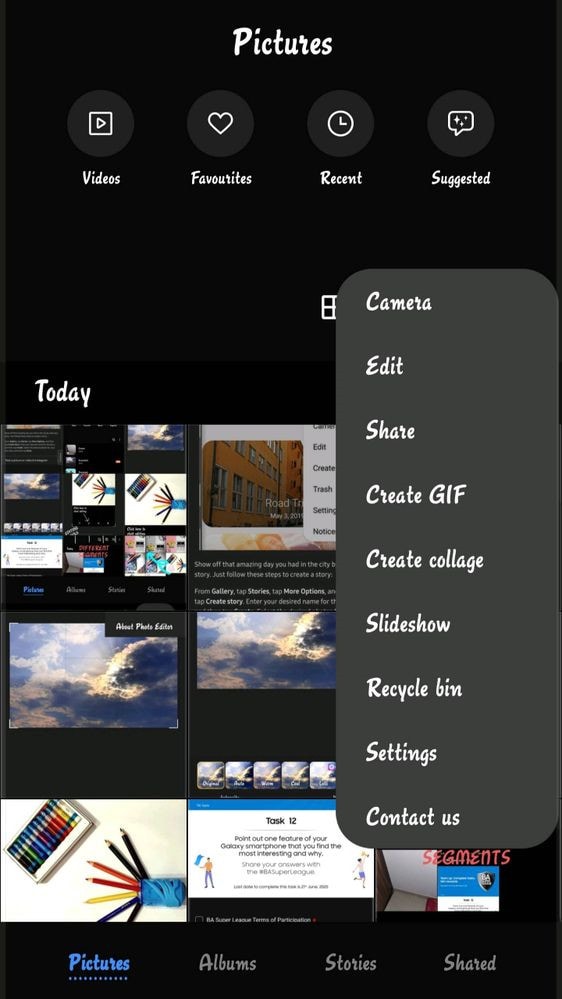
Aggiungi testo: per aggiungere testo alla foto, fare clic sul pulsante Testo nella schermata di modifica delle foto. È quindi possibile scrivere il testo nella casella disponibile. È inoltre possibile modificare il colore del testo, il non, l'allineamento e lo sfondo.
Cambia effetto di sfondo: è possibile modificare l'effetto di sfondo della foto facendo clic su "Cambia effetto di sfondo" nella parte inferiore della foto.
Rimuovi o cancella sfondo: questa funzione consente di rimuovere o cancellare oggetti o persone indesiderate dallo sfondo della foto. Quindi, se avete una foto che vi piace, ma sullo sfondo della foto c'è una persona o un oggetto che non vi piace, potete semplicemente fare clic su di esso e verrà rimosso. Questo viene fatto dall'intelligenza artificiale. La funzione di rimozione o cancellazione dello sfondo dell'editor fotografico di Samsung è disponibile sulla serie S21 ed è compatibile con i dispositivi Galaxy con l'aggiornamento Android 11.
Salva foto: una volta terminata la modifica, è possibile salvare la foto facendo clic sul pulsante Salva nella parte superiore dello schermo. In questo modo la foto originale verrà affiancata a quella modificata. Ma se si desidera conservare la foto originale, è possibile salvare la copia modificata separatamente. Per salvare la copia modificata separatamente, fare clic sull'icona con i tre punti nella modalità di modifica e fare clic su Salva copia nel menu.
Parte 4: Vantaggi e svantaggi di Samsung Photo Editor
Ora che abbiamo capito meglio come funziona questo prodotto, possiamo elencarne i vantaggi e gli svantaggi.
Vantaggi
App di terze parti: raramente un'app di terze parti ha il tipo di strumenti di editing inventivi che ha l'editor di immagini Samsung. Per creare immagini straordinarie, non è necessario utilizzare altri software e lo si può fare direttamente dall'app della galleria.
Le foto originali sono conservate: è possibile conservare la versione originale delle foto e quella modificata separatamente. In questo modo è possibile provare diverse tecniche di editing su una foto, conservandone la versione originale.
Gratuito: tutte le funzioni dell'app sono gratuite. Non c'è un abbonamento a pagamento per questa applicazione.
Interfaccia facile da navigare: l'app Samsung Galaxy Photo Editor è molto facile da usare. La sua interfaccia è facile da usare per i principianti. È possibile creare belle immagini utilizzando i suoi strumenti con poche o nessuna conoscenza di fotoritocco.
Svantaggi
Non è adatta per l'editing professionale: anche se l'app Samsung photo Galaxy editor ha caratteristiche sorprendenti, potrebbe non soddisfare tutti i requisiti per l'editing professionale.
Disponibile solo per i dispositivi Samsung: questa foto è accessibile solo agli utenti di dispositivi Samsung. È un'applicazione predefinita per l'editor di foto che viene fornita di default con i dispositivi Samsung.
Non disponibile in alcune regioni: alcune funzioni di questa applicazione non sono disponibili in alcuni Paesi.
Parte 5: Altre alternative all'editor di foto per Samsung
Se pensate che Samsung Photo Editor non sia in grado di soddisfare le vostre esigenze di editing, possiamo suggerirvi alcuni strumenti eccellenti.
1. PicsArt Photo Editor
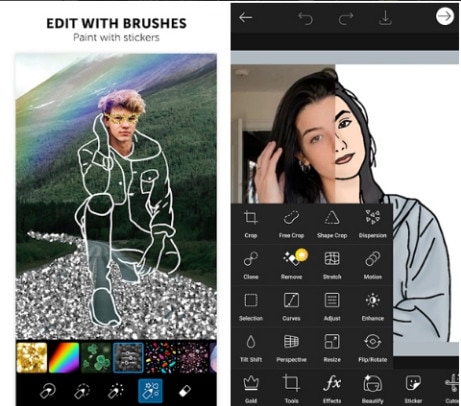
PicsArt Photo Editor è un'applicazione top per l'editing di foto con molte funzioni sorprendenti come Photo Remix, effetti magici, collage, ecc. L'app di fotoritocco presenta anche un'integrazione con i social network che consente di condividere le foto modificate sui social network direttamente dall'app.
Scarica: Android e Galaxy Store
2. AirBrush Photo Editor
L'app AirBrush Photo Editor è perfetta per i selfie. Vanta funzioni di editing molto efficaci, in grado di trasformare i vostri selfie dall'aspetto non proprio gradevole in selfie "Yo!-That-Is-It". Le sue caratteristiche e i suoi strumenti includono la rimozione delle imperfezioni, lo sbiancamento dei denti, gli strumenti di rimodellamento e gli strumenti di illuminazione degli occhi.

Scarica:Android
3. Cupslice Photo Editor
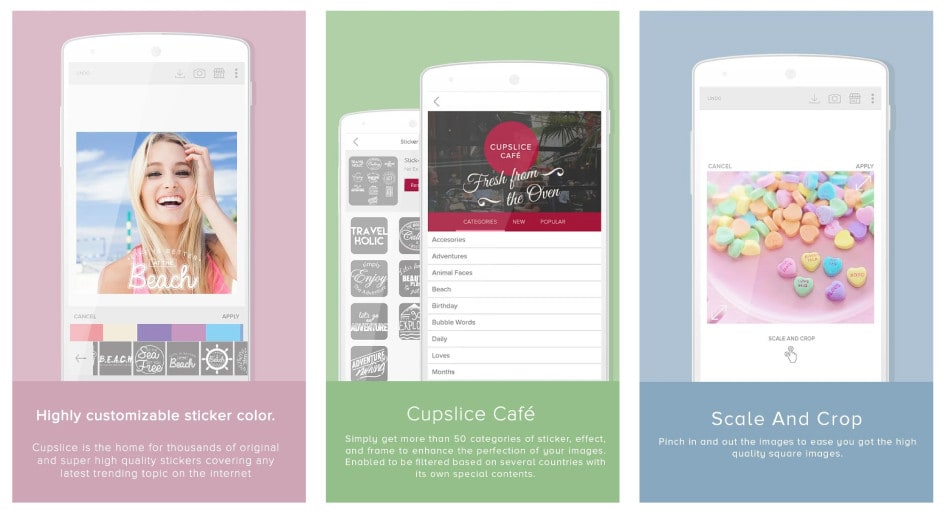
L'app Cupslice photo editor vanta numerose funzioni e strumenti di editing di base che possono essere utilizzati per creare bellissime foto. Dispone di strumenti come la saturazione, la regolazione della tonalità, il contrasto, i ritagli, le cornici, ecc.
Scarica:Android
Conclusione
L'applicazione Samsung Galaxy Photo Editor è un'applicazione unica che può soddisfare i vostri desideri di editing se utilizzata bene. Con gli strumenti di modifica disponibili su questo editor di foto, è possibile trasformare le foto semplici in foto bellissime.
Puoi scaricare e provare Filmora Video Editor tramite i link seguenti:
 Download protetto, nessun malware, nessun rischio - solo 1 clic per provare
Download protetto, nessun malware, nessun rischio - solo 1 clic per provare

Il programma di montaggio video potenziato dall'IA, superpotente e facile da usare per tutti i creatori.
Provalo Gratis Provalo Gratis Provalo Gratis




